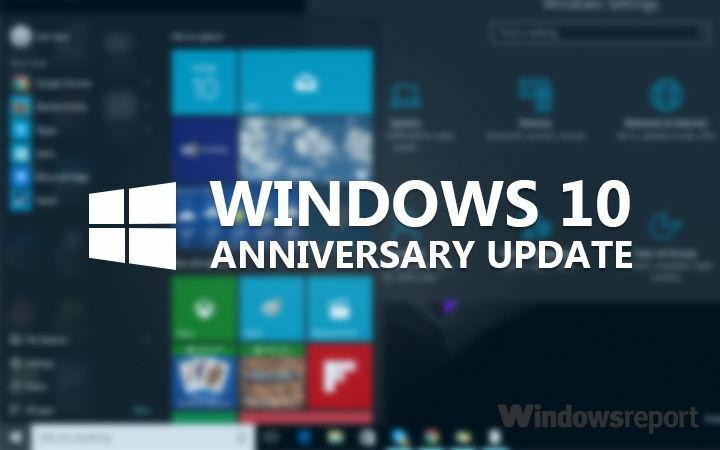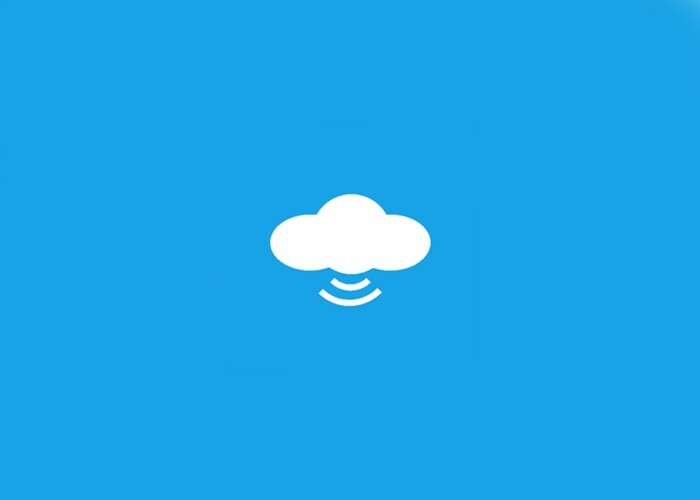Ejecute el solucionador de problemas de Windows Update para solucionar el problema
- El error de actualización de Windows 0xC80003FA ocurre si la conexión a Internet es débil, tiene componentes de Windows Update dañados o archivos del sistema infectados.
- Para solucionarlo, puede ejecutar un solucionador de problemas de Windows Update, ejecutar un análisis antivirus o restablecer los componentes de Windows Update.
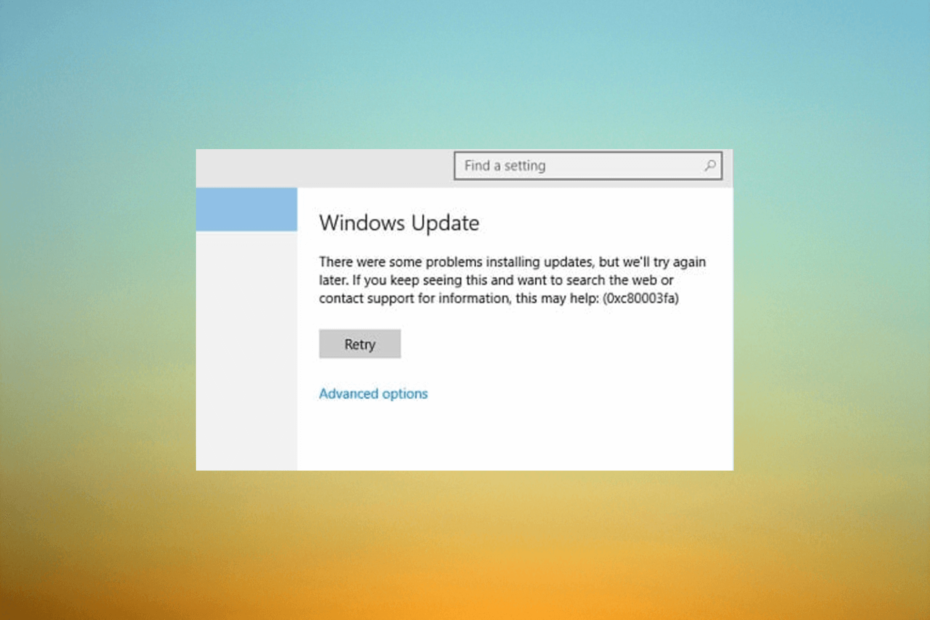
XINSTALAR HACIENDO CLIC EN EL ARCHIVO DE DESCARGA
- Descargar la herramienta de reparación de PC Restoro que viene con tecnologías patentadas (patente disponible aquí).
- Hacer clic Iniciar escaneo para encontrar problemas de Windows que podrían estar causando problemas en la PC.
- Hacer clic Repara todo para solucionar problemas que afectan la seguridad y el rendimiento de su computadora.
- Restoro ha sido descargado por 0 lectores este mes.
Si ha encontrado un error de actualización de Windows 0xC80003FA, indica un problema con el servicio de actualización de Windows o sus componentes.
En esta guía, discutiremos algunos métodos probados por expertos para solucionar el problema justo después de explicar las causas.
¿Qué causa el error de actualización de Windows 0xC80003FA?
Puede haber varias razones para este error de actualización de Windows; algunos de los más comunes se mencionan aquí:
- Archivos del sistema dañados -Si los componentes de Windows Update se han dañado, podría causar problemas con el proceso de actualización. Intente restablecer los componentes para solucionarlo.
- Interferencia de terceros – A veces, el software de seguridad y los cortafuegos pueden interferir con el proceso de actualización de Windows y provocar este error. Intentar deshabilitar el antivirus temporalmente.
- Memoria del sistema insuficiente -Si su computadora carece de suficientes recursos, incluido el espacio en disco y la memoria, para realizar el proceso de actualización, podría causar este problema.
- Infección de software malicioso – El software malicioso en su sistema puede interrumpir el proceso de actualización de Windows, impidiendo que se descarguen o instalen las actualizaciones. Ejecute un escaneo profundo usando un herramienta antivirus.
- problemas de conectividad a internet - Si el la conexion a internet es inestable o lento, puede impedir que el servicio de actualización de Windows se comunique correctamente con los servidores de Microsoft.
Ahora que conoce las causas del problema, pasemos a las soluciones.
¿Cómo puedo solucionar el error de actualización de Windows 0xC80003FA?
Consejo de experto:
PATROCINADO
Algunos problemas de la PC son difíciles de abordar, especialmente cuando se trata de repositorios dañados o archivos de Windows faltantes. Si tiene problemas para corregir un error, es posible que su sistema esté parcialmente dañado.
Recomendamos instalar Restoro, una herramienta que escaneará su máquina e identificará cuál es la falla.
haga clic aquí para descargar y empezar a reparar.
Antes de participar en los pasos avanzados de solución de problemas, debe considerar realizar las siguientes comprobaciones:
- Desinstale las aplicaciones instaladas recientemente.
- ejecutar un herramienta antivirus.
- Verifica que tu conexión a Internet sea estable.
- Restaurar DLL faltantes.
Si estos ajustes no funcionaron, consulte los pasos detallados a continuación.
1. Ejecute el solucionador de problemas de Windows Update
- Prensa ventanas + I para abrir el Ajustes aplicación
- Ir a Actualización y seguridad.
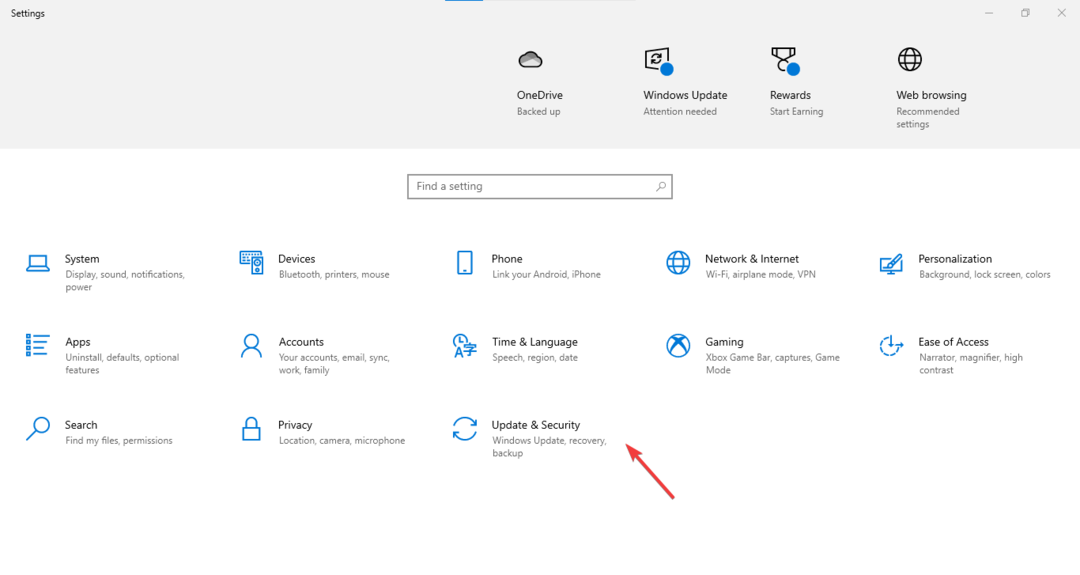
- Hacer clic Solucionar problemas, entonces Solucionadores de problemas adicionales.
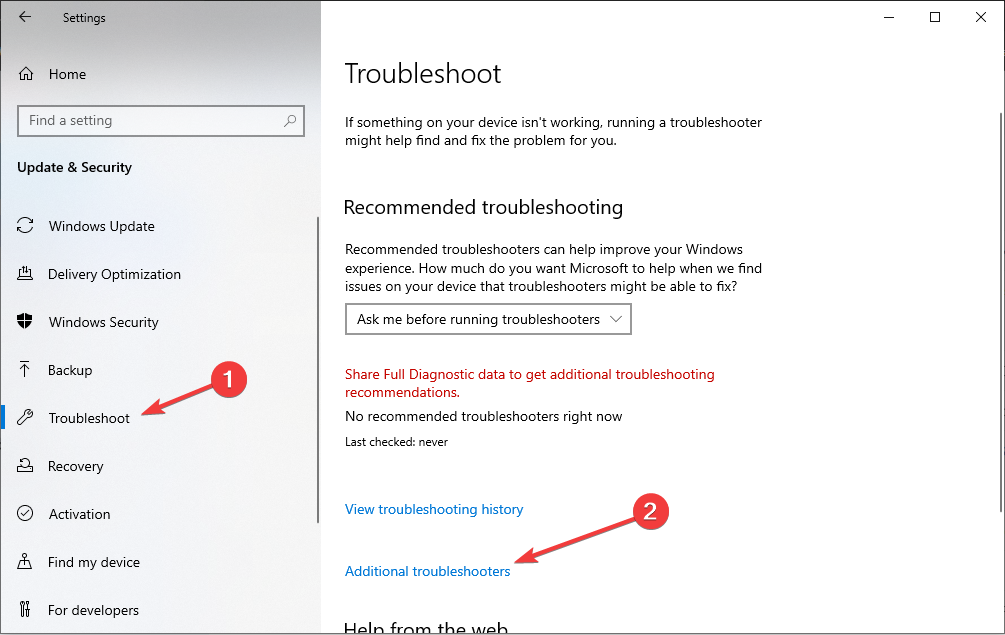
- Localizar actualizacion de Windows y haga clic Ejecute el solucionador de problemas.
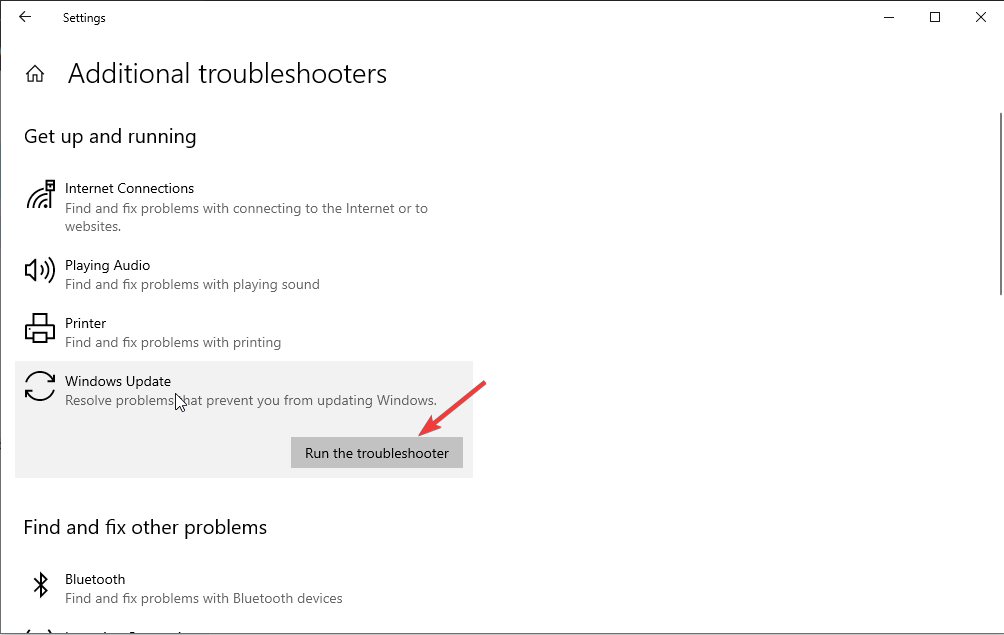
- Siga las instrucciones en pantalla para completar el proceso.
2. Reinicie el servicio de actualización de Windows
- Prensa ventanas + R para abrir el Correr caja de diálogo.
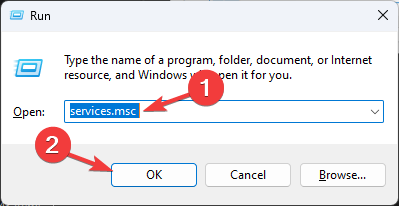
- Tipo servicios.msc y haga clic DE ACUERDO para abrir el Servicios aplicación
- Ubique y haga clic con el botón derecho actualizacion de Windows y seleccione Detener.
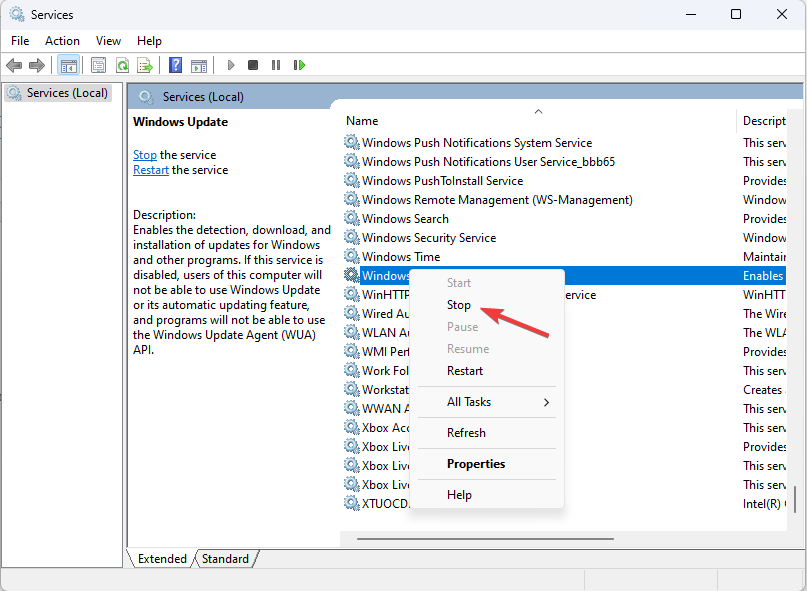
- Una vez que se detiene, haga clic derecho actualizacion de Windows y elige Comenzar.
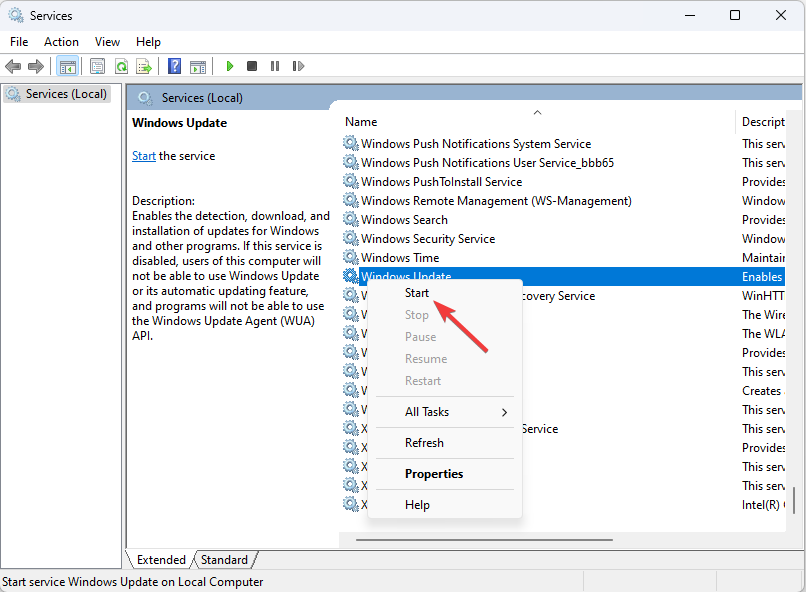
Esto reiniciará su servicio de actualización de Windows, luego intente volver a ejecutar las actualizaciones de Windows.
- El cursor del mouse parpadea en Windows 10: cómo solucionarlo
- Corrección: Sin configuración de pantalla avanzada en Windows 10
- 0x80071a2d Error de actualización de Windows: cómo solucionarlo
- D3D10Warp.dll: qué es y cómo solucionar errores de corrupción
- ¿Windows 10 se bloquea al iniciar? 8 formas rápidas de solucionarlo
3. Restablecer los componentes de Windows Update
- presione el ventanas clave, tipo cmdy haga clic en Ejecutar como administrador.
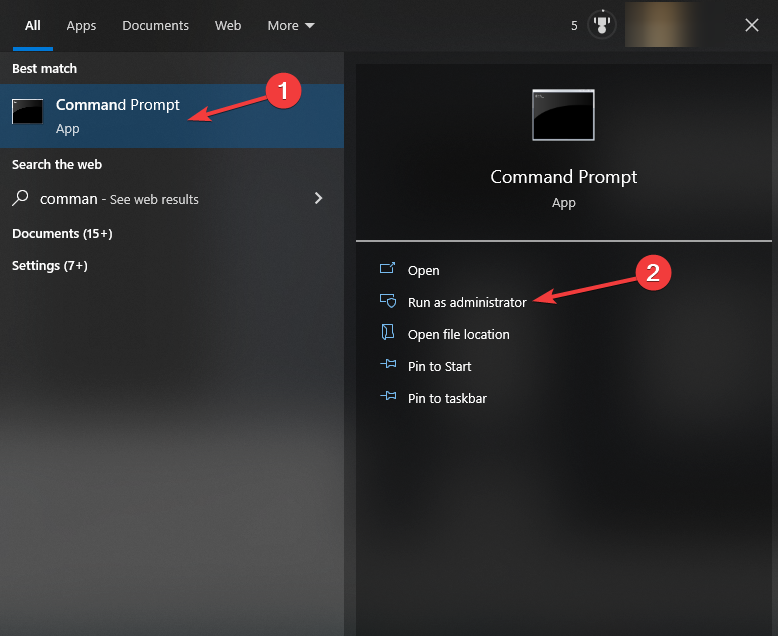
- Escriba los siguientes comandos para detener Windows Update, BITS y servicios criptográficos y presione Ingresar después de cada comando:
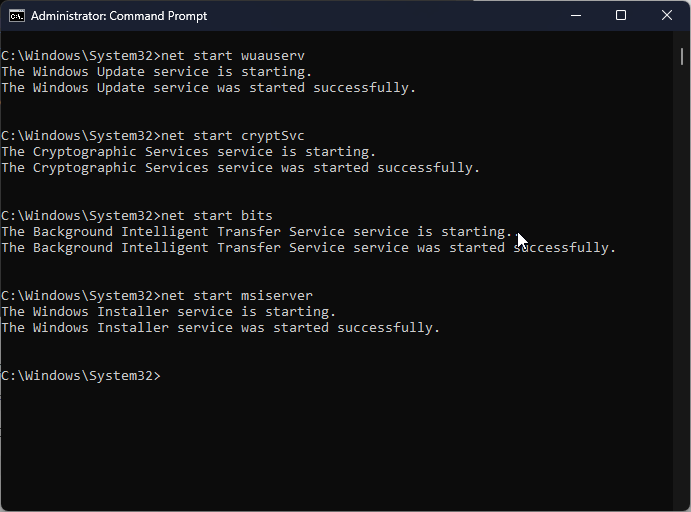
bits de parada de red
parada neta wuauserv
parada neta appidsvc
parada neta cryptsvc
- Para eliminar los archivos qmgr*.dat, copie y pegue el siguiente comando y presione Ingresar:
Eliminar "%ALLUSERSPROFILE%\Application Data\Microsoft\Network\Downloader\qmgr*.dat" - Para borrar el caché de Windows Update para permitir que Windows 10 vuelva a descargar las actualizaciones, escriba los siguientes comandos uno por uno y presione Ingresar después de cada comando:
rmdir %systemroot%\Distribución de software /S /Q
rmdir %systemroot%\system32\catroot2 /S /Q
- Copie y pegue los siguientes comandos para restablecer el servicio BITS y Windows Update al descriptor de seguridad predeterminado y presione Ingresar:
sc.exe sdset bits D:(A;; CCLCSWRPWPDTLOCRRCSY)(A;; CCDCLCSWRPWPDTLOCRSDRCWDWOBA)(A;; CCLCSWLOCRRCAU)(A;; CCLCSWRPWPDTLOCRRCPU)
sc.exe sdset wuauserv D:(A;; CCLCSWRPWPDTLOCRRCSY)(A;; CCDCLCSWRPWPDTLOCRSDRCWDWOBA)(A;; CCLCSWLOCRRCAU)(A;; CCLCSWRPWPDTLOCRRCPU)
- Escribe el siguiente comando y presiona Enter:
cd /d %windir%\system32 - Para volver a registrar los archivos BITS y los archivos dll relacionados con Windows Update, copie y pegue los siguientes comandos uno tras otro y presione Ingresar después de cada comando:
regsvr32.exe /s atl.dll
regsvr32.exe /s urlmon.dll
regsvr32.exe /s mshtml.dll
regsvr32.exe /s shdocvw.dll
regsvr32.exe /s browserui.dll
regsvr32.exe /s jscript.dll
regsvr32.exe /s vbscript.dll
regsvr32.exe /s scrrun.dll
regsvr32.exe /s msxml.dll
regsvr32.exe /s msxml3.dll
regsvr32.exe /s msxml6.dll
regsvr32.exe /s actxprxy.dll
regsvr32.exe /s softpub.dll
regsvr32.exe /s wintrust.dll
regsvr32.exe /s dssenh.dll
regsvr32.exe /s rsaenh.dll
regsvr32.exe /s gpkcsp.dll
regsvr32.exe /s sccbase.dll
regsvr32.exe /s slbcsp.dll
regsvr32.exe /s cryptdlg.dll
regsvr32.exe /s oleaut32.dll
regsvr32.exe /s ole32.dll
regsvr32.exe /s shell32.dll
regsvr32.exe /s initpki.dll
regsvr32.exe /s wuapi.dll
regsvr32.exe /s wuaueng.dll
regsvr32.exe /s wuaueng1.dll
regsvr32.exe /s wucltui.dll
regsvr32.exe /s wups.dll
regsvr32.exe /s wups2.dll
regsvr32.exe /s wuweb.dll
regsvr32.exe /s qmgr.dll
regsvr32.exe /s qmgrprxy.dll
regsvr32.exe /s wucltux.dll
regsvr32.exe /s muweb.dll
regsvr32.exe /s wuwebv.dll
- Escriba el siguiente comando para restablecer Winsock y presione Ingresar:
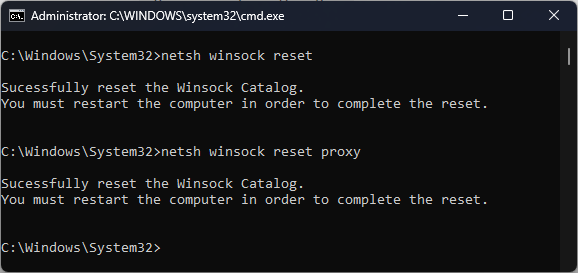
restablecimiento de netsh winsock
proxy de restablecimiento de netsh winsock
- Copie y pegue los siguientes comandos para iniciar Windows Update, BITS y servicios criptográficos, y presione Ingresar después de cada comando:
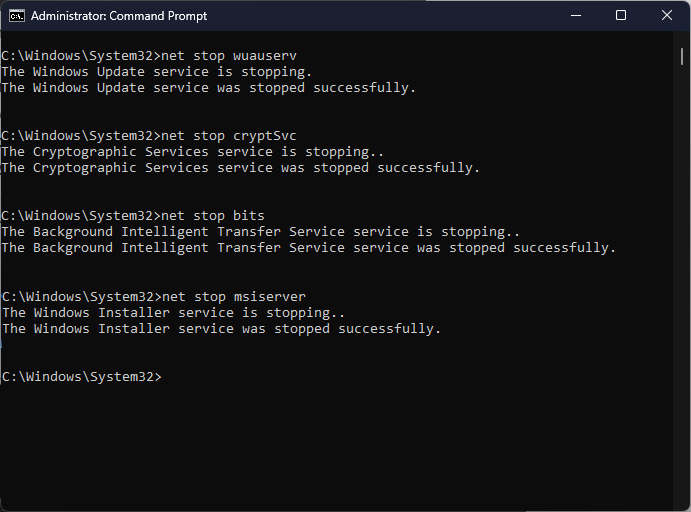
bits de inicio neto
inicio neto wuauserv
appidsvc de inicio neto
inicio neto cryptsvc
- Reinicie su PC para confirmar los cambios.
Entonces, estos son los métodos para corregir el error de actualización de Windows 0xC80003FA. Si nada funcionó para usted hasta ahora, le sugerimos que realice una instalacion limpia de windows.
Si tiene preguntas o sugerencias, no dude en mencionarlas en la sección de comentarios a continuación.
¿Sigues teniendo problemas? Solucionarlos con esta herramienta:
PATROCINADO
Si los consejos anteriores no han resuelto su problema, su PC puede experimentar problemas más profundos de Windows. Nosotros recomendamos descargando esta herramienta de reparación de PC (calificado como Excelente en TrustPilot.com) para abordarlos fácilmente. Después de la instalación, simplemente haga clic en el Iniciar escaneo botón y luego presione Repara todo.